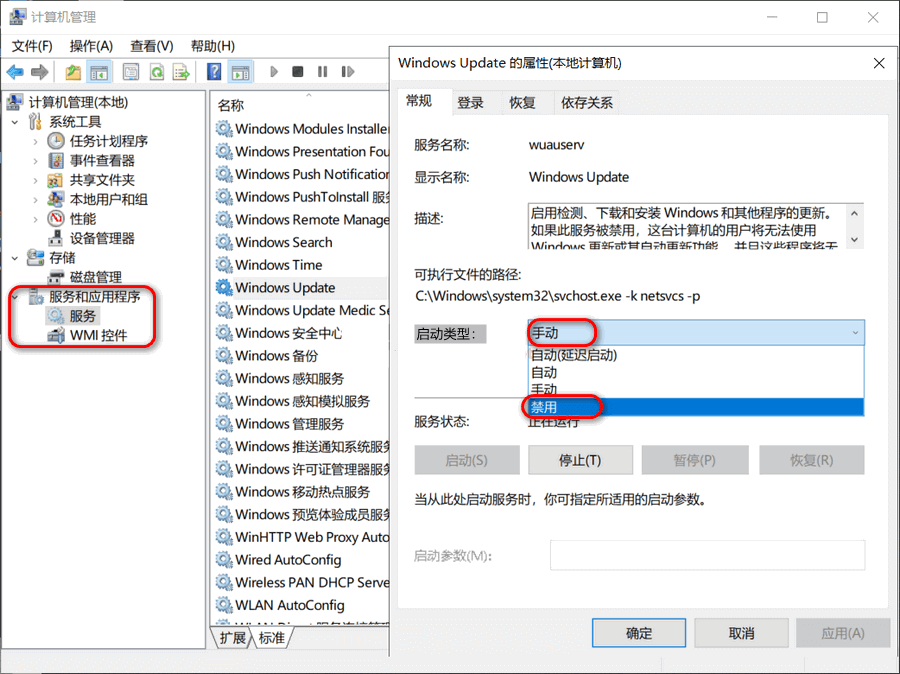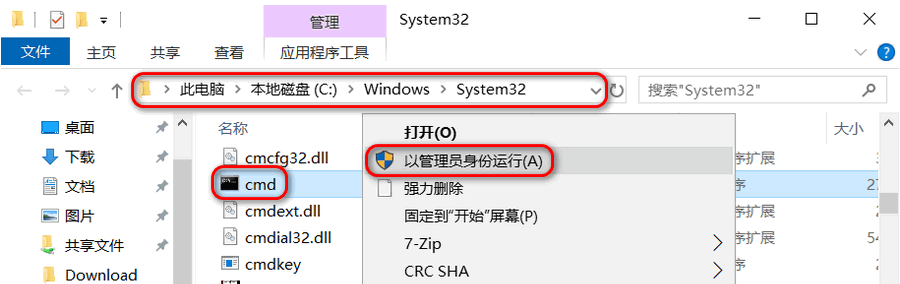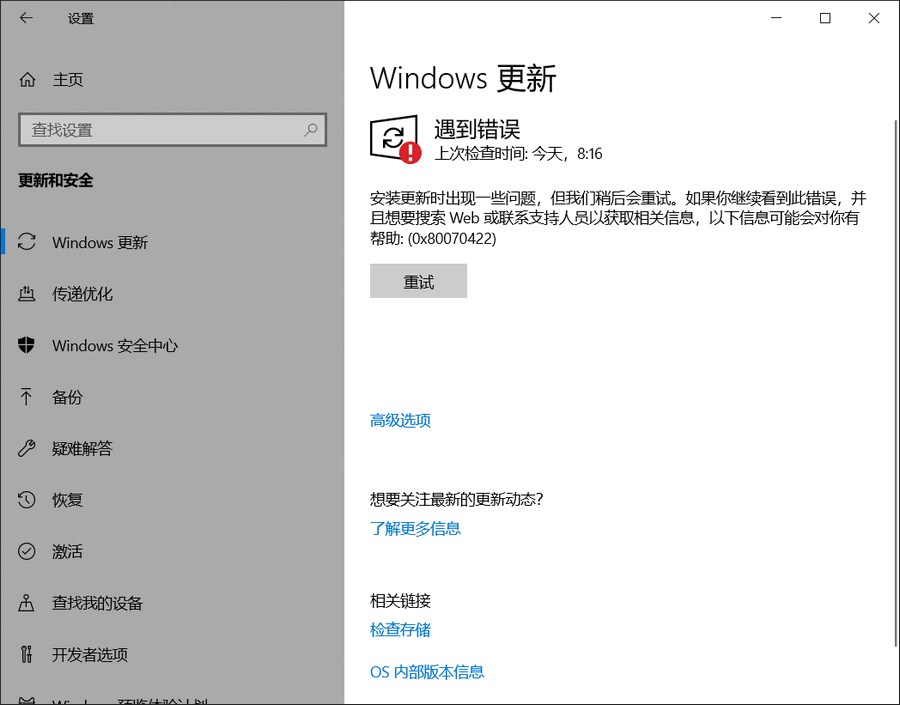Win10手动关闭系统自动更新方法介绍
作为微软的主打系统之一,win10有着流畅稳定的使用体验,同时官方每月还会针对Win10系统进行更新,但是随着更新越来越多,新的问题逐渐出现,那么怎么手动关闭更新呢?下面小编就带着大家一起看看吧!
Win10手动关闭系统自动更新方法介绍
一、关闭WindowsUpdate服务。
我的电脑右键→管理。
打开计算机管理→服务和应用程序→服务找到Windowsupdate双击打开属性。默认情况下,更新是手动或自动的。如果我们想禁止更新,我们需要在点击应用程序确定后将启动类型更改为禁止,以关闭自动更新。
二、通过命令行关闭WindowsUpdate服务。
以下命令可以在CMD中执行,CMD需要以管理员的形式运行。CMD路径:C:在管理员的形式下找到CMD右键。
netstartwuserv#启动windowsupdate服务;netstopwuserv#停止windowsupdate服务;sconfigwuservstart=disabled#禁用windowsupdate服务;sconfigwuservstart=auto#启用windowsupdate服务,请自动设置服务类型;(auto-自动,demand手动)scdeletwuserv#卸载windowsupdate服务,不建议使用此命令;
三、禁止更新后点击更新会提示错误。
事实上,有两种方法,通过策略和注册表,更麻烦的不推荐你。我喜欢手动处理这些问题,而不是使用工具。还建议您尝试手动处理问题,以便找到原因。
热门教程
win11关闭windows defender安全中心的四种方法
2Win11如何关闭Defender?Windows11彻底关闭Defender的3种方法
3win10不显示视频缩略图的两种解决方法
4win10关闭许可证即将过期窗口的方法
5win11怎么切换桌面?win11切换桌面的四种方法
6win11任务栏怎么显示网速?win11任务栏显示实时网速的方法
7win11忘记pin无法开机的三种最简单办法
8安装NET3.5提示0x800f0950失败解决方法
9Win11移动热点不能用怎么办?移动热点不工作怎么办?
10Win11如何打开预览窗格?Win11显示预览窗格的方法
装机必备 更多+
重装教程
大家都在看